O que é o Windows PowerShell?
O Windows PowerShell é uma ferramenta de automação de tarefas desenvolvida pela Microsoft para ajudar os administradores a reduzir sua carga de trabalho. Ele ajuda a automatizar tarefas e processos simples no Windows, ajudando você a se concentrar no trabalho que envolve mais complexidade e criatividade.
Embora muitas pessoas tenham visto e usado o Prompt de Comando, poucas ouviram falar do PowerShell. Neste artigo, veremos como exatamente o PowerShell ajuda seus usuários, bem como algumas das coisas legais que você pode fazer com ele.
O que é o Windows PowerShell?
Antes de mergulharmos no PowerShell, vamos primeiro resolver outra questão: "O que é um shell?"
Um shell é um programa de computador que recebe comandos por meio do teclado, os interpreta e os retransmite para o sistema operacional para execução. Essencialmente, ele atua como uma interface entre você e o sistema operacional. Ele pode ser baseado em GUI ( interface gráfica do usuário ) ou pode ser construído em cima de uma CLI (interface de linha de comando).
Embora o shell exista desde o lançamento do sistema operacional Multics em 1969, o Windows introduziu sua versão, o Shell, em novembro de 1985. Era um shell básico útil para gerenciar arquivos, chamado MS-DOS Executive. Seguiram-se desenvolvimentos deste shell básico, mas sempre houve a necessidade de algo mais poderoso.
No início da história do Windows, os usuários recorreram ao uso de diferentes ferramentas para administração e automação do sistema. Em 2006, uma grande melhoria do conceito Shell foi introduzida como solução: o Windows PowerShell.
O Windows PowerShell permite que você execute várias operações, desde a automação de tarefas repetitivas, administração de rede e assim por diante, até tarefas que exigem mais atenção e criatividade (como publicação de conteúdo de site, design, etc.).
Isso não apenas economiza tempo, mas também oferece maior controle sobre o sistema operacional e seus processos.
O que é um cmdlet do PowerShell?
Agora que você está familiarizado com o PowerShell, vamos examinar um dos aspectos mais importantes do PowerShell: o Cmdlet .
Os cmdlets (pronuncia-se command-let) são comandos leves e potentes do Windows PowerShell. Eles existem como blocos de construção que você pode usar para executar ações específicas, como copiar e mover arquivos ou como parte de um script do PowerShell maior e mais avançado.
O cmdlet Get-Help , por exemplo, é o cmdlet mais útil, pois permite que você veja o que um cmdlet específico faz, observe seus parâmetros e mostra as várias maneiras em que o cmdlet é usado.
Semelhante ao Get-Help , Get-Command é outro cmdlet que você pode usar para solucionar vários problemas do shell. Especificamente, ele mostra todos os comandos instalados em seu sistema. Os comandos exibidos incluem cmdlets, funções, aliases, filtros, scripts e aplicativos. Quando usado com parâmetros, ele mostrará todos os comandos específicos associados a esse parâmetro.
Por exemplo, o seguinte comando pegará comandos de todos os tipos disponíveis para o seu computador local e os exibirá:
Get-Command *Já o Get-Command com o parâmetro ListImported só obterá os comandos das sessões atuais.
Get-Command -ListImported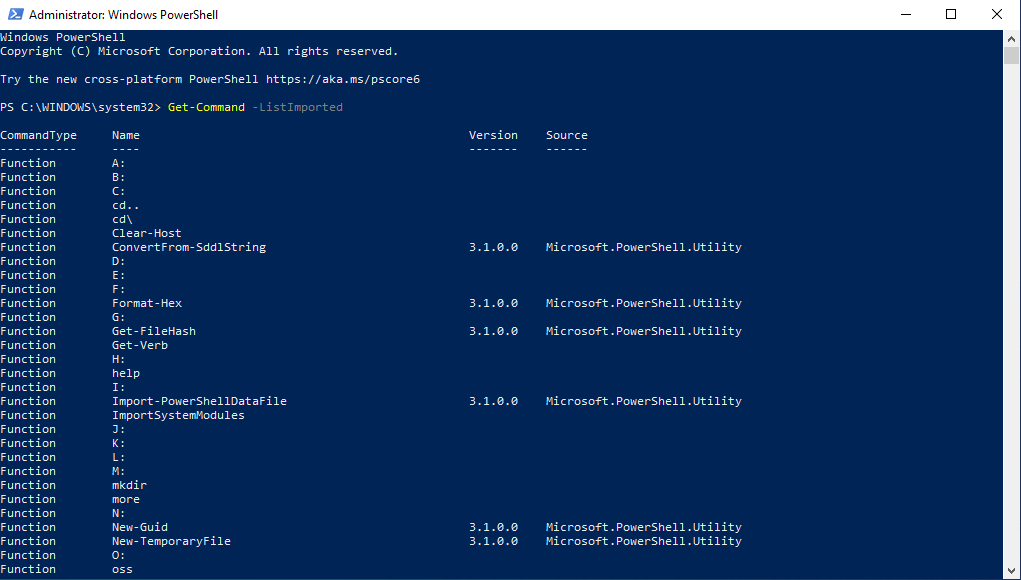
Como iniciar o Windows PowerShell
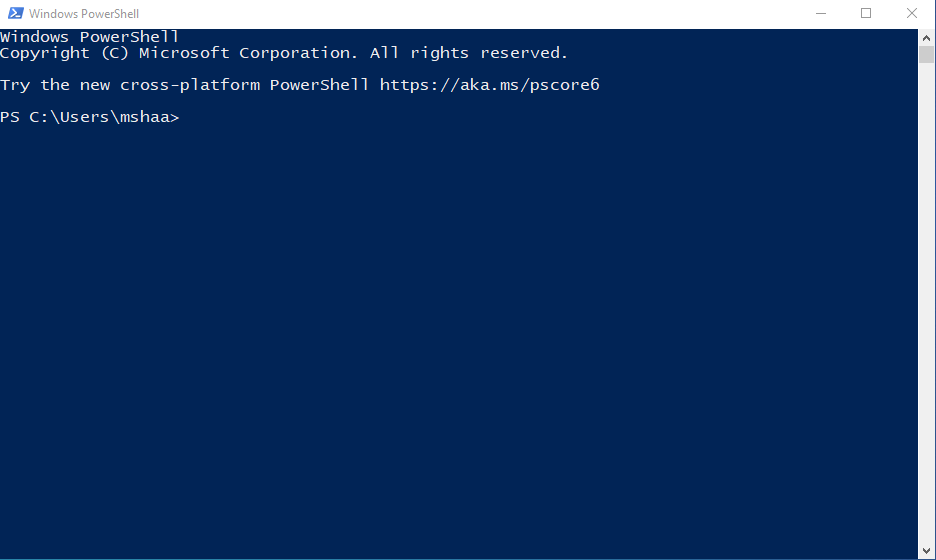
Para iniciar o Windows PowerShell, abra a barra de pesquisa do menu Iniciar, digite windows powershell e selecione Executar como administrador .
Isso iniciará o programa PowerShell em seu computador. Como alternativa, você pode iniciá-lo por meio da caixa de diálogo Executar. Pressione a tecla Windows + R no teclado, digite powershell e pressione Enter para iniciar o PowerShell.
Como usar o Windows PowerShell
Conforme explicado acima, o PowerShell é um aplicativo que ajuda a automatizar tarefas repetitivas e gerenciar tarefas simples de administração do Windows e, portanto, ajuda a economizar tempo. A seguir, definimos algumas das maneiras mais úteis de usar o PowerShell para sua vantagem.
1. Criando scripts usando o Windows PowerShell
Um script é um conjunto de instruções, uma espécie de programa curto, que um programa maior executa durante sua execução.
Com o PowerShell, você pode criar facilmente um script e usá-lo novamente no futuro, se necessário. Existem várias maneiras de criar um script, mas por enquanto, vamos nos concentrar no método mais simples: criar um script do PowerShell com o Bloco de Notas.
Para criar um script PowerShell, siga as etapas abaixo:
- Digite notepad na barra de pesquisa do menu Iniciar e selecione a Melhor Correspondência.
- No Bloco de notas, escreva ou cole o script que deseja usar. Por exemplo:
Write-Host "I make memes; Therefore I am."Agora, clique na opção Arquivo e selecione Salvar como. Insira um nome relevante e clique em Salvar .
Para executar o script, execute o PowerShell como administrador. Em seguida, digite o comando abaixo e pressione Enter .
Set-ExecutionPolicy RemoteSignedIsso mudará a política de execução em sua máquina e permitirá que você execute scripts no PowerShell. Observe que esta é uma mudança permanente e que a restrição da política de execução é um recurso de segurança que pode impedir a execução de scripts maliciosos. Se você estiver copiando e colando scripts do PowerShell da Internet sem compreender totalmente o que o script faz, esse é um recurso útil.
Finalmente, digite A e pressione Enter e digite este comando para executar o script, trocando mshaa por seu nome de usuário.
& "C:UsersmshaaDesktop
cript.txt"Se você seguiu os comandos em ordem, o script do PowerShell será executado sem soluços.
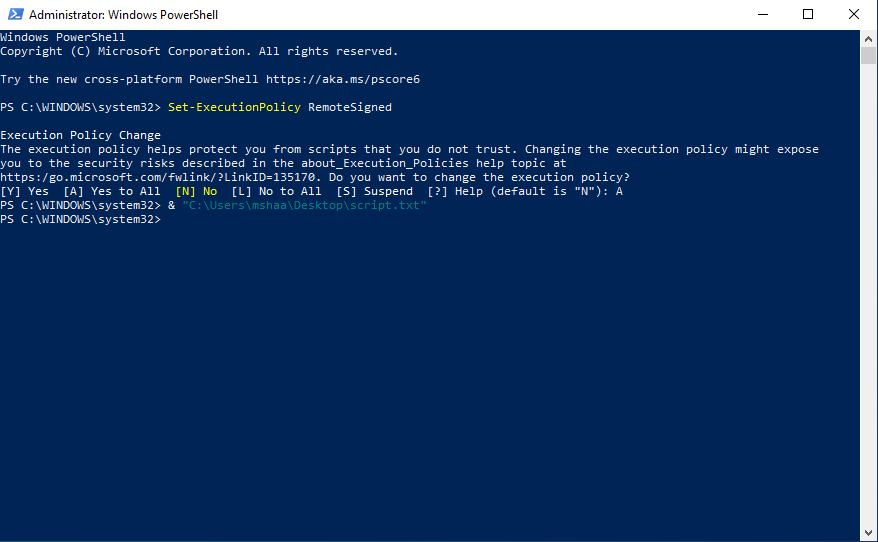
Lembre-se de que você deve executar o PowerShell como administrador. Caso contrário, você não poderá alterar a política de execução padrão em seu sistema que impede a execução de scripts aleatórios em seu sistema.
Em vez disso, uma exceção será chamada e, como todas as exceções, parará a execução do seu programa no meio do caminho. Sua interface será semelhante a esta:
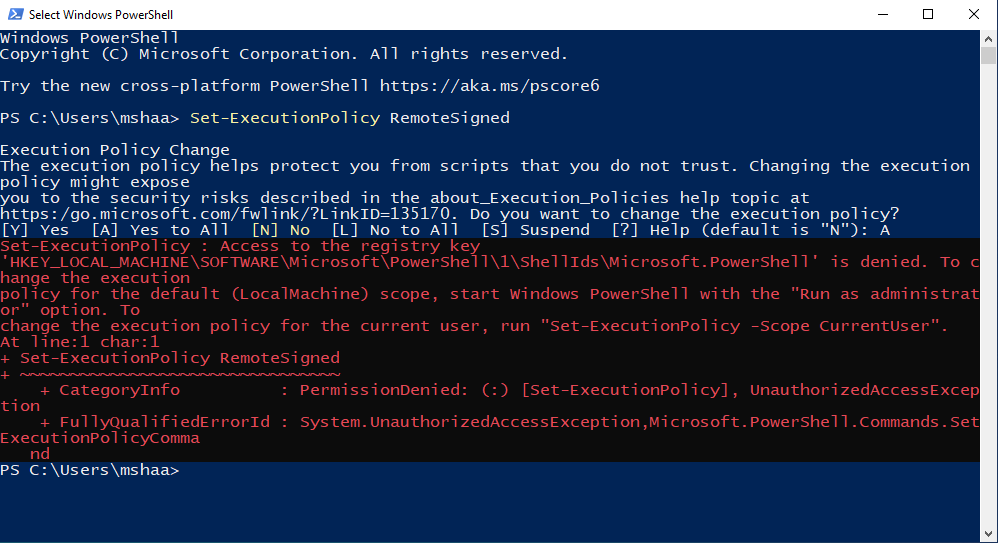
2. Exclua o conteúdo de um arquivo específico
Você já esteve em uma situação em que precisava excluir todo o conteúdo antigo de um arquivo, mas queria manter o próprio arquivo intacto? Nesse caso, você pode usar o comando clear-content do PowerShell para fazer isso.
Clear-Content C:TempTestFile.txtTroque o caminho do arquivo para o arquivo que deseja limpar.
3. Execute um comando em um computador remoto
Você também pode usar o Windows PowerShell para executar um comando em um ou vários computadores remotos. Esta funcionalidade do PowerShell é conhecida como PowerShell Remoting. Tudo o que você precisa é de um único computador e uma conexão confiável com a Internet.
No entanto, antes de executar o comando, você primeiro terá que estabelecer uma conexão remota entre vários computadores. Você pode usar o comando PSSession para executar comandos remotos.
Enter-PSSession -ComputerName RemotePCName -Credential UserIDDepois de se conectar ao computador, você pode executar comandos do PowerShell como se faria em um sistema local.
Se você deseja executar um comando em vários computadores remotos, execute este comando:
Invoke-Command -ComputerName Server01, Server02 -FilePath c:ScriptsDiskCollect.ps1Este snippet executará o script DiskCollect.ps1 em computadores remotos, Server01 e Server02. Para obter uma introdução detalhada aos comandos remotos, consulte o guia oficial de comandos remotos da Microsoft .
4. Use o PowerShell para uma verificação de malware
Você pode executar uma verificação de malware em seu sistema diretamente por meio do Windows PowerShell. Para executar uma verificação rápida, digite os seguintes comandos no PowerShell e pressione Enter :
Start-MpScan -ScanType QuickScanMas às vezes, uma verificação rápida não é suficiente. Felizmente, você também pode executar uma varredura completa do PowerShell.
Start-MpScan -ScanType FullScanObserve que a verificação completa pode levar algum tempo, portanto, é aconselhável executá-la em segundo plano. Para isso, use este comando:
Start-MpScan -ScanType FullScan -AsJobIsso executará uma varredura completa de malware em segundo plano enquanto você realiza outras tarefas. Para obter mais informações, consulte nosso guia completo para usar o PowerShell para verificar se há malware em seu computador .
5. Mexer com arquivos e pastas
Você pode até mesmo gerenciar os arquivos e pastas do seu sistema diretamente de um único lugar com a ajuda do Windows PowerShell. Há muitas coisas diferentes que você pode fazer, como mover, abrir, renomear, etc. Como nos comandos anteriores, troque mshaa por seu nome de usuário.
Renomeando arquivos e pastas
Você pode renomear facilmente seus arquivos e pastas usando o cmdlet Rename-Item no PowerShell.
Rename-Item c:UsersmshaaDesktopMemesAreLame.xls MemesAreCool.xlsMovendo arquivos e pastas
Assim como renomear, você também pode usar o PowerShell para mover os arquivos e pastas do seu computador.
Move-Item c:UsersmshaaDesktopMemesAreLame.xls c:UsersmshaaDocumentsAbrindo arquivos
Use o comando abaixo para abrir qualquer arquivo aleatório em seu sistema:
Invoke-Item c:MakeUseOfHelloWorld.txtAlém disso, você pode abrir vários arquivos de uma só vez após ajustar um pouco o comando acima.
Invoke-Item c:MakeUseOf*.txtSubstituir o nome de um arquivo específico pelo asterisco (*) permitirá que o cmdlet Invoke-Item abra vários arquivos de uma só vez.
Faça do Windows PowerShell seu aliado
Esperançosamente, este breve guia o ajudará a começar a usar o PowerShell. Como um aplicativo gratuito da Microsoft, é uma ferramenta muito útil para manter em sua bolsa de ferramentas do Windows para tornar a operação do Windows mais suave e automatizada.

